Autor:SK1 komentárNaposledy aktualizovaný 17. novembra 2011
Nájsť môj iPhone je skvelá funkcia, ktorú môžete mať na svojom iPhone. Pre tých z vás, ktorí nevedia, čo to je, je to v podstate bezplatná aplikácia, ktorú môžete použiť na vystopovanie svojho iPhone, ak sa niekedy stratí alebo vám ho ukradnú. Môžete tiež na diaľku vymazať alebo zamknúť iPhone, ak to bolo aj v tomto prípade. V tomto návode vám ukážem, ako to nastaviť na vašom iPhone.
Prvá vec, ktorú budete chcieť, sa uistite, že si stiahnete zadarmo NájsťmôjiPhone aplikáciu z iTunes. Ďalej budete chcieť ísť do nastavení iPhone a kliknúť na Mail, Kontakty, Kalendáre. Potom budete chcieť kliknúť na „Pridať účet“.
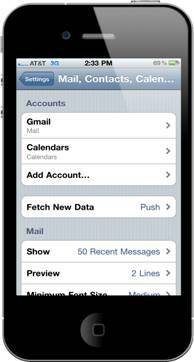
Potom budete chcieť kliknúť na MobileMe. Potom sa zobrazí výzva na zadanie prihlasovacích údajov Apple ID. Keď skončíte, zapnete funkciu Nájsť môj iPhone.
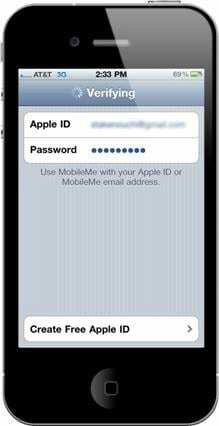
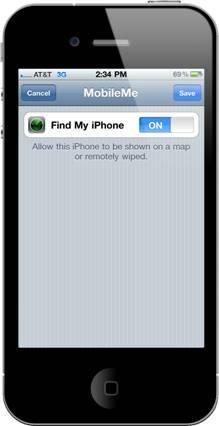
Teraz ste na svojom iPhone nastavili Nájsť môj iPhone. Teraz môžete spustiť aplikáciu a mala by fungovať správne. Keď máte svoj iPhone, túto aplikáciu príliš nevyužijete, ale určite sa vám bude hodiť, keď ju stratíte alebo vám ju ukradnú.

Sudz (SK), ktorý je posadnutý technológiou od skorého príchodu A/UX na Apple, je zodpovedný za redakčné smerovanie AppleToolBoxu. Sídli v Los Angeles, CA.
Sudz sa špecializuje na pokrytie všetkých vecí pre macOS, pričom v priebehu rokov skontroloval desiatky vývojov OS X a macOS.
V bývalom živote Sudz pomáhal spoločnostiam zo zoznamu Fortune 100 s ich technologickými a obchodnými ambíciami.